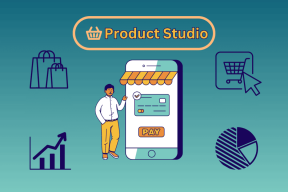11 parasta pikanäppäimiä tuottavuuden parantamiseksi
Sekalaista / / November 29, 2021
Käsite, San-Francisco-pohjainen startup on tuottavuusalueen kuumin uusi trendi. Ainutlaatuisen muistiinpanotapansa ansiosta ohjelmistosta on tullut suosittu kuluttajien keskuudessa. Sen sijaan, että sovellus näyttäisi yksinkertaisen huomautuksen, se käsittelee jokaista lausetta lohkona. Käyttäjät voivat muokata jokaista lohkoa. Sovellus hemmottelee sinua erilaisilla malleilla.

Kaiken kaikkiaan Notionin avulla voit järjestää ideoita, projekteja ja tehtäviä ainutlaatuisella mutta tehokkaalla tavalla. Ja siksi se on ollut ykköskohde Evernote vaihtajat.
Notion tukee mobiilialustoja, mutta ne ovat web-kääreitä ja kaukana alkuperäisistä. Todelliset toiminnot ovat työpöytätilassa. Käsitys Windows ja Mac-sovellukset ovat täynnä hyödyllisiä ominaisuuksia. Sinun on hallittava pikanäppäimet, jotta voit käyttää niitä nopeasti ja tehokkaasti.
Tässä viestissä osoitamme 13 parasta Notion-pikanäppäintä tuottavuuden parantamiseksi.
Lataa Notion for Desktop
Huomautus: Komento (cmd) -painike Macissa toimii samalla tavalla kuin Ctrl-näppäin Windowsissa. Tietenkin mainitsen molemmat. Mutta pitää vain jotain mielessä ennen listan aloittamista.
1. Luo uusi muistiinpano
Haluatko luoda uuden muistiinpanon nopeasti? Kirjoita vain Ctrl + N tai Cmd + N (Mac) ja Notion kirjoittaa sinulle uuden muistiinpanon. Voit myös avata erillisen käsiteikkunan Ctrl/Cmd + Shift + N-pikanäppäimellä. Se on hyödyllinen työskennellessäsi useiden projektien kanssa.

2. Vaihda tummaan tilaan
Sekä Microsoft että Apple ovat ottaneet käyttöön a tumma teema heidän käyttöjärjestelmällään. Trendiin pysymiseksi kolmansien osapuolien sovellukset ovat alkaneet tarjota tumman tilan tukea. Onneksi Notion on yksi niistä. Paina Ctrl + Vaihto + L tai Cmd + Vaihto + L macOS: ssä vaihtaaksesi tummaan tilaan. Käytä samaa pikanäppäintä vaihtaaksesi takaisin vaaleaan teemaan.

Myös opastekniikassa
3. Luo kommentti
Yksi Notionin vahvuuksista on työtilayhteistyö. Tiimin jäsenten muutosten ja ehdotusten seuranta on saumattomasti sovelluksessa. Ctrl + Vaihto + M tai Cmd + Vaihto + M -pikanäppäimellä voit luoda nopeasti kommentin lohkon loppuun.

4. Sisäinen koodi
Ajatus voi olla varsin hyödyllinen myös kehittäjille. Voit muuttaa lohkon tai kokonaisia lauseita nopeasti koodiksi. Valitse koko teksti ja kirjoita Ctrl + E tai Cmd + E-pikakuvake muuttaaksesi sen koodiksi.

5. Mukauta lohkoa
Yleensä muistiinpanosovellukset edellyttävät, että valitset tekstiä ja valitset sitten vaihtoehdon valikkoriviltä. Kun taas Notion vaatii lyhyen komennon lohkon alussa tai lopussa. Tyyppi /turn ja sinulle esitetään erilaisia vaihtoehtoja, kuten Otsikko 1, tehtävä, koodi, sivu, luettelomerkki ja paljon muuta.

Käytän tätä usein. Sen avulla voit mukauttaa jokaista lohkoa haluamallasi tavalla, ja samalla sinun ei tarvitse muistaa pikakuvakkeita jokaiselle vaihtoehdolle.
6. Väritä lohko
Kuten aiemmin mainitsin, Notion ei heitä kaikkia mahdollisia vaihtoehtoja käyttäjälle. Ne ovat siellä, mutta haudattu käyttöliittymän sisään. Sinun on hyödynnettävä sitä pikakuvakkeiden kautta. Lohkon loppuun voi kirjoittaa /Color, jolloin valinnat muuttavat lauseen väriä. Ja mikä vielä parempi, voit kirjoittaa värin nimen kuten /Punainen tai /Keltainen toimiaksesi.

Kirjoita /default palataksesi siihen, mikä oli ennen muokkausta.
Myös opastekniikassa
7. Muokkaa useita kortteja kerralla laudalla
Kuten ehkä tiedät, myös Notion korvaa Trellon. Trellon tapaan voit seurata projekteja ja tilaa taulunäkymästä. Oletetaan, että haluat päivittää korttien tilan nopeasti taulunäkymästä. Kirjoita vain Ctrl + / tai Cmd + / (macOS) valitaksesi kaikki kortit kerran ja päivittääksesi niiden tilan.
8. Lisää päivämäärä
Käsite antaa sinun lisätä päivämäärän lohkon loppuun. Se auttaa pitämään kirjaa muistiinpanon aikajanasta. Kirjoita /date ja voit kirjoittaa Tänään, Huomenna tai tietyn päivän, kuten ensi tiistaina.

9. Lisää muistutus
Notion toimii myös tehtävienhallintasovelluksena. Tämä tarkoittaa, että se mahdollistaa tehtävien ja muistutustoimintojen lisäämisen. Kirjoita /muistutus lohkon loppuun ja lisää päivämäärä. Nyt se luo linkin. Napsauta sitä ja lisää siihen aikaa. Notion ilmoittaa sinulle kyseisestä estosta silloin.

10. Tietokannan pikakuvakkeet
Käsitys on muutakin kuin muistiinpanojen tekemistä ja tehtäviä. Yhtiön tavoitteena on korvata Trello ja perinteinen kalenterisi lisätoiminnoilla. Voit käyttää seuraavia komentoja saadaksesi tarvittavat elementit nopeasti sivulle.

/table - riviin lisättävä taulukko sivulle
/board - inline lisätäksesi Kanban-tyylin taulun Notioniin
/calendar – upotettu kalenterin lisääminen sivulle
Myös opastekniikassa
11. Median lisäosat
Voit lisätä muistiinpanoon erityyppisiä mediatiedostoja. Kuten aina, Notionin toteutus on erilainen. Kirjoita /image lisätäksesi kuvan, /pdf lisätäksesi pdf-tiedoston, /video integroidaksesi minkä tahansa videon ja niin edelleen. Se tukee myös äänitiedostoja ja asiakirjoja.

Käytä käsitettä kuin ammattilainen
Hallitse yllä olevat pikanäppäimet ja käsitekokemuksesi paranee vähitellen ajan myötä. Notionin tehokkaat vaihtoehdot ovat piilossa käyttöliittymän sisällä. Yllä oleva luettelo auttaa sinua vapauttamaan ohjelmiston täyden potentiaalinsa.
Seuraava: Evernote-käyttäjät ovat siirtymässä Notioniin. Lue alla oleva viesti nähdäksesi täydellisen vertailun näiden kahden muistiinpanosovelluksen välillä.